Conectar componentes de un flujo de datos
Se aplica a: SQL Server
SSIS Integration Runtime en Azure Data Factory
Este procedimiento describe cómo conectar la salida de los componentes de un flujo de datos con otros componentes dentro del mismo flujo de datos.
El flujo de datos de un paquete se genera en la superficie de diseño de la pestaña Flujo de datos en el Diseñador SSIS . Si un flujo de datos contiene dos componentes de flujo de datos, puede conectar ambos conectando la salida de un origen o transformación con la entrada de una transformación o destino. El conector entre dos componentes de flujo de datos se denomina ruta.
El siguiente diagrama muestra un flujo de datos simple con un componente de origen, dos transformaciones, un componente de destino y las rutas que los conectan.
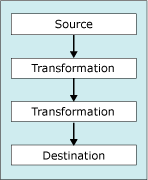
Una vez conectados dos componentes, puede ver los metadatos de los datos que se mueven por la ruta y las propiedades de la ruta en el Editor de rutas de flujo de datos. Para más información, consulte Integration Services Paths.
También puede agregar visores de datos a las rutas. Un visor de datos permite ver los datos que se mueven entre los componentes de flujo de datos cuando se ejecuta el paquete.
Conectar componentes de un flujo de datos
En SQL Server Data Tools (SSDT), abra el proyecto de Integration Services que contiene el paquete que desea.
En el Explorador de soluciones, haga doble clic en el paquete para abrirlo.
Haga clic en la pestaña Flujo de control y luego haga doble clic en la tarea Flujo de datos que contiene el flujo de datos donde quiere conectar componentes.
En la superficie de diseño de la pestaña Flujo de datos , seleccione la transformación u origen que desea conectar.
Arrastre la flecha verde de salida de una transformación o un origen a una transformación o a un destino. Algunos componentes de flujo de datos tienen salidas de error que se pueden conectar de la misma manera.
Nota:
Algunos componentes de flujo de datos pueden tener varias salidas y cada una de ellas se puede conectar con una transformación o destino diferente.
Para guardar el paquete actualizado, haga clic en Guardar los elementos seleccionados, en el menú Archivo.
Consulte también
Agregar o eliminar un componente en un flujo de datos
Depurar el flujo de datosFlujo de datos